Utiliser votre ordinateur comme point d'accès Wi-Fi présente de nombreux avantages pratiques. Par exemple, lorsque vous êtes en déplacement avec un ordinateur portable équipé d'une connexion cellulaire (4G ou 5G), vous pouvez partager le réseau avec d'autres appareils, comme une tablette ou un Kindle, qui ne sont pas compatibles. Cela vous permet de réaliser des économies et d'éviter d'acheter des cartes SIM ou des services réseau supplémentaires pour d'autres appareils.
De plus, transformer votre ordinateur en point d'accès peut contribuer à étendre votre signal Wi-Fi dans toute votre maison. Bien que le nouveau réseau fonctionnera comme un réseau distinct de votre routeur principal, il permettra d'étendre votre signal Wi-Fi aux zones difficiles d'accès de votre domicile.

Vous devez déclarer les informations du point d'accès Wi-Fi que vous souhaitez créer. Photo d'illustration
Voici les étapes simples pour transformer votre ordinateur Windows 11 en point d’accès Wi-Fi :
Ouvrez l’application Paramètres : dans le menu Démarrer, accédez à Paramètres.
Accès au réseau et à Internet : Dans la fenêtre Paramètres, sélectionnez Réseau et Internet.
Activer le point d'accès mobile : accédez au point d'accès mobile et activez cette fonctionnalité.
Sélectionnez la connexion Internet à partager : sous « Partager ma connexion Internet depuis », vous pouvez sélectionner la connexion Internet utilisée par votre ordinateur comme base de partage. Généralement, il n'y a qu'une seule connexion, mais si votre ordinateur est connecté à la fois en Wi-Fi et en Ethernet, vous aurez plus d'options.
Sélectionner la méthode de partage : dans la section « Partager via », sélectionnez « Wi-Fi » pour partager via les ondes Wi-Fi ; c'est la méthode la plus courante. Vous pouvez également choisir de partager via Bluetooth si nécessaire.
Options d'économie d'énergie : si vous souhaitez économiser de l'énergie, vous pouvez activer la fonction d'économie d'énergie, qui fera que le point d'accès s'éteindra automatiquement après un certain temps si aucun appareil n'est connecté.
Définissez un nom et un mot de passe pour votre point d'accès : dans la section « Propriétés », vous trouverez les détails de votre point d'accès. Cliquez sur « Modifier » pour définir le nom de réseau (SSID) et le mot de passe de votre choix, ou conservez les paramètres par défaut.
Choisissez une bande de diffusion : Selon votre matériel informatique, vous pouvez avoir la possibilité de diffuser votre réseau sur la bande 2,4 GHz (longue portée mais vitesses plus lentes) ou 5 GHz (vitesses plus élevées mais portée plus courte).
Bien que la fonction de diffusion Wi-Fi des ordinateurs Windows 11 soit très utile, peu d'utilisateurs la connaissent ou l'utilisent régulièrement. Cela peut s'expliquer par le fait qu'ils n'en sont pas conscients ou ignorent que leurs ordinateurs en sont dotés.
Cependant, dans les situations d'urgence ou lorsque vous devez étendre rapidement votre connexion Internet, il s'agit d'une solution idéale et rentable sans avoir besoin de périphériques matériels complexes tels qu'un répéteur Wi-Fi ou un nouveau routeur.
Source : https://www.congluan.vn/may-tinh-windows-11-co-the-bien-thanh-diem-phat-song-wi-fi-post313642.html






![[Photo] Le secrétaire général To Lam rencontre le groupe des jeunes députés de l'Assemblée nationale](https://vphoto.vietnam.vn/thumb/1200x675/vietnam/resource/IMAGE/2025/6/24/618b5c3b8c92431686f2217f61dbf4f6)
![[Photo] Gros plan du Thu Thiem modernisé, reliant une nouvelle vie au District 1](https://vphoto.vietnam.vn/thumb/1200x675/vietnam/resource/IMAGE/2025/6/24/d360fb27c6924b0087bf4f288c24b2f2)
















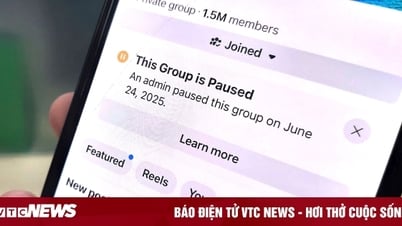































































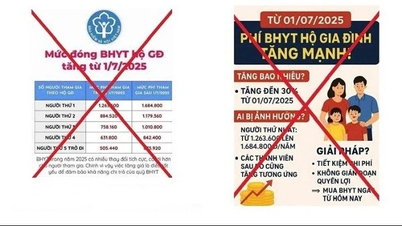
























Comment (0)